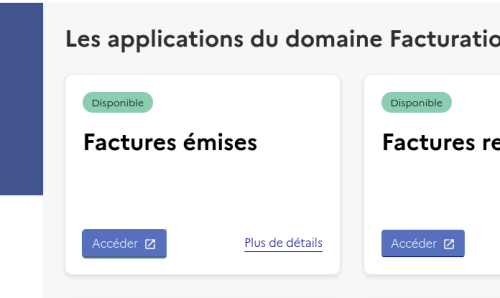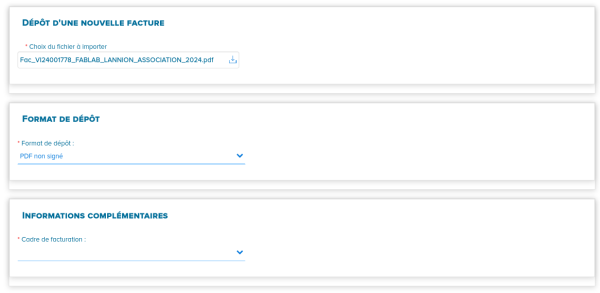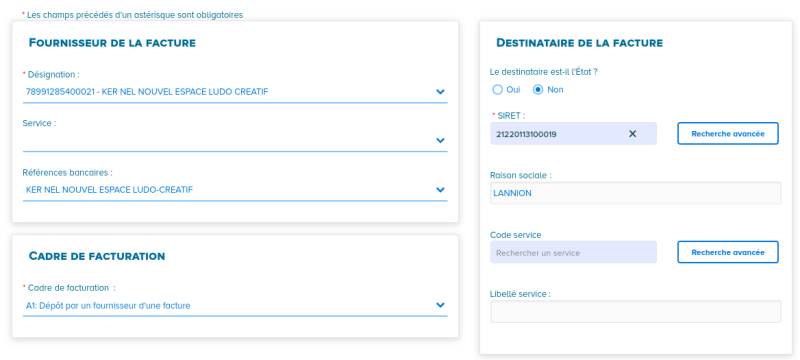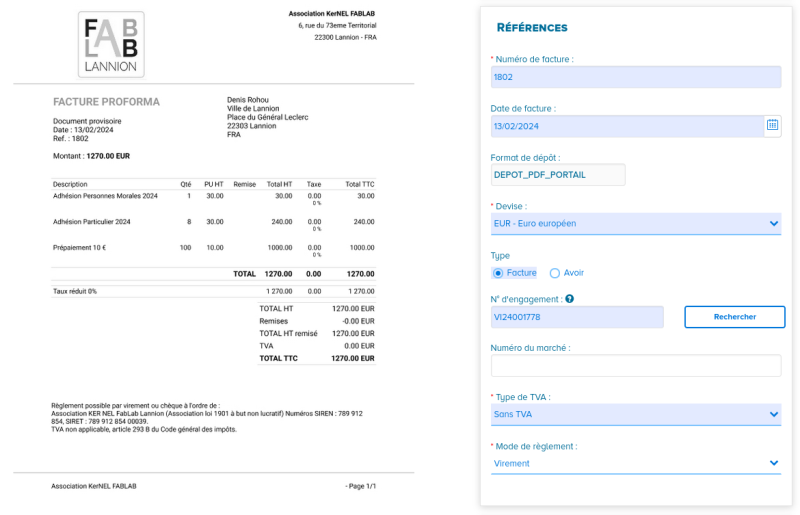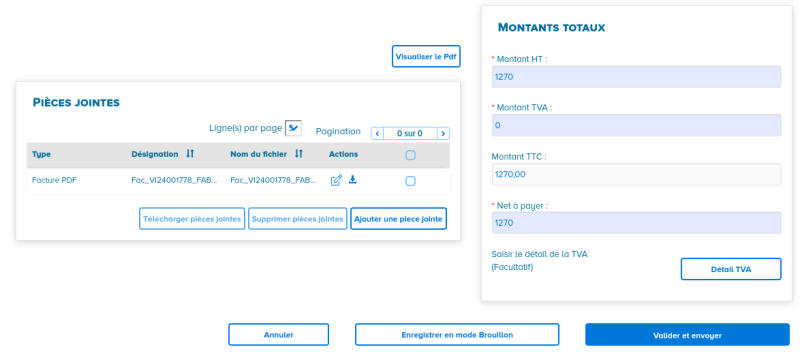« Tâche trésorierie » : différence entre les versions
(Page créée avec « === Tâches hebdomadaires === === Tâches mensuelles === === Tâches annuelles === ») |
|||
| (2 versions intermédiaires par le même utilisateur non affichées) | |||
| Ligne 1 : | Ligne 1 : | ||
==Tâches hebdomadaires== | |||
=== | ==== Vider la caisse: ==== | ||
=== Tâches annuelles === | * Vérifier le montant de la caisse avec le montant calculé dans Hiboutik | ||
* Vider excédent de caisse pour dépôt à la banque (garder 30€ en fond de caisse) | |||
* Déposer les espèces et les chèques à la banque | |||
==Tâches mensuelles== | |||
* Vérifier les prélèvement | |||
* Vérifier virement salarié | |||
* Compléter le bilan comptable | |||
==Tâches annuelles== | |||
=== Bilan comptable === | |||
=== Facturation ville de Lannion === | |||
==== Émission d'un devis ==== | |||
Émission d'un devis via Hiboutik à destination de la ville de Lannion (dans Hiboutik, aller dans "vente" et sélectionner "devis". | |||
La ville de Lannion renverra par la suite un bon de commande. | |||
==== Émission d'une facture ==== | |||
A la réception du bon de commande, réaliser une vente non clôturée dans Hiboutik correspondant à la commande et générer une facture. | |||
Se connecter su la plateforme chorus: https://chorus-pro.gouv.fr/ (Le FabLab a un compte sur cette plateforme) | |||
[[Fichier:Capture d’écran du 2024-02-13 22-08-30.png|gauche|sans_cadre|500x500px]] | |||
Une fois connecter aller dans "Facture Émise", puis dans "Déposer une facture" (bandeau bleu) | |||
[[Fichier:Capture d’écran du 2024-02-13 22-09-56.png|gauche|sans_cadre|800x800px]] | |||
Remplir les champs comme ci-dessous, on commence par envoyer le fichier de facture (attention le nom du fichier ne doit pas excéder 50 caractères) | |||
[[Fichier:Capture d’écran du 2024-02-13 21-57-50.png|gauche|sans_cadre|600x600px]] | |||
Remplir les champs comme ci-contre | |||
Dans "cadre de facturation" sélectionner: "A1" | |||
[[Fichier:Capture d’écran du 2024-02-13 21-44-49.png|gauche|sans_cadre|800x800px]] | |||
Remplir les champs comme ci-contre | |||
Renseigner le numéro de SIRET avec celui indiqué dans le bon de commande | |||
[[Fichier:Capture d’écran du 2024-02-13 21-43-51.png|gauche|sans_cadre|800x800px]] | |||
Remplir les champs comme ci-contre | |||
Renseigner le "N° d'engagement" avec celui indiqué dans le bon de commande | |||
[[Fichier:Capture d’écran du 2024-02-13 21-42-45.png|gauche|sans_cadre|800x800px]] | |||
Remplir les champs comme ci-contre | |||
Puis cliquer sur "Valider et envoyer" | |||
Version actuelle datée du 13 février 2024 à 23:12
Tâches hebdomadaires
Vider la caisse:
- Vérifier le montant de la caisse avec le montant calculé dans Hiboutik
- Vider excédent de caisse pour dépôt à la banque (garder 30€ en fond de caisse)
- Déposer les espèces et les chèques à la banque
Tâches mensuelles
- Vérifier les prélèvement
- Vérifier virement salarié
- Compléter le bilan comptable
Tâches annuelles
Bilan comptable
Facturation ville de Lannion
Émission d'un devis
Émission d'un devis via Hiboutik à destination de la ville de Lannion (dans Hiboutik, aller dans "vente" et sélectionner "devis".
La ville de Lannion renverra par la suite un bon de commande.
Émission d'une facture
A la réception du bon de commande, réaliser une vente non clôturée dans Hiboutik correspondant à la commande et générer une facture.
Se connecter su la plateforme chorus: https://chorus-pro.gouv.fr/ (Le FabLab a un compte sur cette plateforme)
Une fois connecter aller dans "Facture Émise", puis dans "Déposer une facture" (bandeau bleu)
Remplir les champs comme ci-dessous, on commence par envoyer le fichier de facture (attention le nom du fichier ne doit pas excéder 50 caractères)
Remplir les champs comme ci-contre
Dans "cadre de facturation" sélectionner: "A1"
Remplir les champs comme ci-contre
Renseigner le numéro de SIRET avec celui indiqué dans le bon de commande
Remplir les champs comme ci-contre
Renseigner le "N° d'engagement" avec celui indiqué dans le bon de commande
Remplir les champs comme ci-contre
Puis cliquer sur "Valider et envoyer"